Trong bài viết này, Taimienphi.vn sẽ hướng dẫn cách sử dụng BlueStacks 4 cho phép bạn sử dụng phần mềm giả lập Android tốt nhất và hoàn hảo nhất để chơi game Android dễ dàng, hiệu quả với BlueStacks 4.
Về cơ bản thì cách sử dụng Bluestacks 4 không có gì khó khăn hay đặc biệt, các tính năng có trong Bluestacks 4 đều được nhà phát triển tối ưu một cách đơn giản nhất. Giúp cho những ai không có kiến thức về máy tính của cũng có thể cài và sử dụng Bluestacks 4 ngay từ lần đầu tiên.

Hướng dẫn cách dùng Bluestacks 4, phần mềm giả lập Android tốt nhất
Còn với các độc giả Taimienphi.vn cũng vậy, chỉ với hướng dẫn sau sẽ đủ thông tin tham khảo giúp bạn cài và sử dụng Bluestacks 4 thành thạo.
Bluestacks 4 là phần mềm gì ? sử dụng để làm gì ?
Đối với những ai chưa từng biết đến Bluestacks 4 hay Bluestacks thì đây được cho là phần mềm giả lập Android tốt nhất hiện nay. Tức là nếu bạn muốn chơi tựa game Android, thông thường phải mua máy điện thoại chạy hệ điều hành Android với mức giá tùy cấu hình.
Tuy nhiên khi sử dụng Bluestacks 4, bạn có thể cài Bluestacks 4 và chơi tất cả các game Android, chạy các ứng dụng Android trên máy tính của mình cho dù cỗ máy của bạn chỉ có cấu hình trung bình hiện nay.
Cách sử dụng Bluestacks 4
Bước 1: Bluestacks hiện tại đã ra phiên bản mới nhất là Bluestacks 4, để sử dụng Bluestacks 4 trước tiên bạn phải download Bluestacks 4 tại đây.
Bước 2: Sau khi tiến hành tải xong Bluestacks, hãy click đúp vào bộ cài đặt đến tiến hành cài đặt phần mềm giả lập Android này.
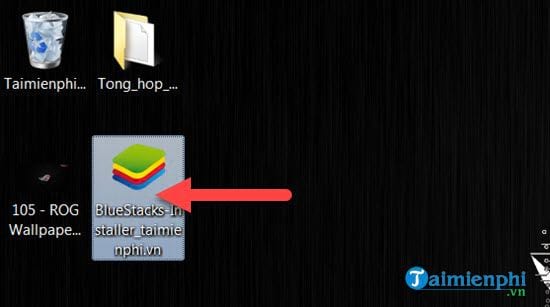
Xác nhận đồng ý cho phép cài đặt Bluestacks 4, với những ai đang để chế độ bảo vệ thì mới hiện lên thông báo này.

Bước 3: Giao diện của Bluestacks 4 hiện lên, nếu không quan tâm đến vị trí cài đặt bạn có thể nhấn vào Install now ngay lập tức còn không hãy nhấn vào Customize installation nhé.

Tại đây bạn chỉ cần lựa chọn vị trí cài trong phần Folder rồi nhấn vào Install now để tiến hành cài đặt phần mềm.

Quá trình cài đặt sẽ diễn ra trong vòng 2 -3 phút, tuy nhiên sẽ không làm bạn quá mất thời gian chờ đợi đâu.

Bước 4: Sau khi quá trình cài đặt hoàn tất hãy click vào Complete để hoàn tất, đừng quên click vào Auto-start upon completion để khởi động Bluestacks 4 ngay sau khi hoàn tất.

Bước 5: Mỗi khi sử dụng Bluestacks 4, người dùng sẽ phải đợi một lúc cho quá trình tải Engine hoàn tất.

Bước 6: Khi xuất hiện bảng chào mừng, hãy lựa chọn ngôn ngữ sử dụng của mình, như trường hợp này chắc chắn là Việt Nam rồi.

Bước 7: Giao diện Bluestacks 4 hiện ra, bạn sẽ cảm nhận được sự mượt mà và thanh thoát, tại đây bạn có thể vào Ch Play hoặc thông qua tìm kiếm để bắt đầu tìm và cài đặt các ứng dụng Android lên Bluestacks 4.

Bước 8: Ví dụ như ở đây chúng tôi thử cài tựa game Mini World đang rất thịnh hành, chỉ cần gõ đúng từ khóa kết quả sẽ hiện ra.

Bước 9: Tuy nhiên dù là quá trình gì bạn cũng cần phải tiến hành đăng nhập tài khoản Gmail nếu như trước đó hệ thống chưa yêu cầu.

Đơn giản là điền tài khoản cũng như mật khẩu Gmail của bạn vào là được thôi.

Và sau đó đồng ý với một vài điều khoản bắt buộc của kho ứng dụng này mới có tể tải ứng dụng về Bluestacks 4 được.

Bước 10: Sau khi đăng nhập hoàn tất chúng ta mới có thể sử dụng Bluestacks 4 để chơi game android trên máy tính, cụ thể ở đây là tiếp tục cài đặt Mini World.

Vẫn cảnh báo quen thuộc khi mà tựa game có dung lượng cao, nhưng đừng lo lắng vì đây là Bluestacks 4 mà.

Bước 11: Mọi việc đã xong xuôi rồi, công việc còn lại của bạn là chơi Mini World thôi nào.

Mọi thao tác trong Mini World, với màn hinh lớn được hỗ trợ tối đa trên Bluestacks 4.

Giao diện lẫn màu sắc được tối ưu và mọi thứ đều rõ ràng trong Bluestacks 4.

Quá trình trải nghiệm Mini World trên Bluestacks 4 rất tuyệt vời, chính bạn có thể thử nghiệm nó.

Ngoài ra nhắc đến phần mềm giả lập Android trên Bluestacks 4 mà không nói đến Keys Mapping thì quả thực là một sự đáng tiếc đấy. Key Mapping trên Bluestacks 4 được tối ưu tốt hơn trên Bluestacks 3 và các phần mềm giả lập Android khác rất nhiều.

Ngay từ quá trình tải, cài đặt cho đến sử dụng Bluestacks 4 bạn thấy rất nhanh chóng phải không nào, quả thực cách sử dụng Bluestacks 4 tuy đơn giản nhưng lại mang lại rất nhiều sự tiện ích cho người chơi. Hãy thử nghĩ xem tại sao bạn lại chúi mắt vào cái màn hình 5 inch bé tí, sợ nóng máy, mất mạng hay hết pin mà lại không cài Bluestacks để thay thế công việc đó, tất nhiên, cài Bluestacks sẽ giải quyết giúp bạn mọi vấn đề mà một chiếc điện thoại đắt tiền chưa chắc làm được.
https://thuthuat.taimienphi.vn/cach-su-dung-bluestacks-4-38410n.aspx
Ngoài Bluestacks 4 ra còn rất nhiều phần mềm giả lập Android khác nhau, tuy nhiên trong bài viết này chúng tôi chỉ giới thiệu đến bạn Bluestacks vì đây là phần mềm giả lập Android hàng đầu hiện nay. Rất khó để tìm ra một phần mềm giả lập có những ưu điểm ngang bằng Bluestacks chứa chưa nói đến là hơn hiện nay.